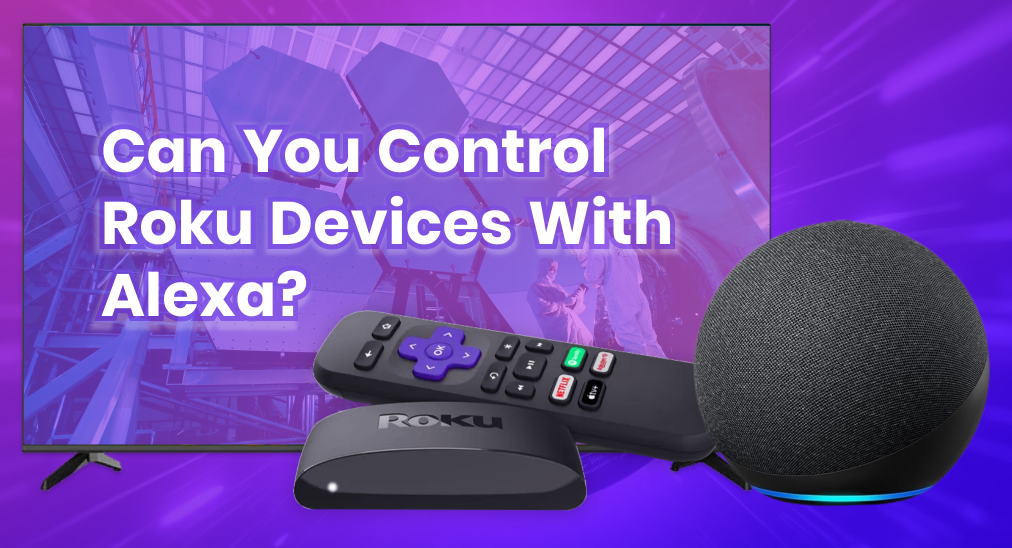
Alexa ist eine virtuelle Assistenten-AI-Technologie, die von Amazon entwickelt wurde, und wenn Sie sowohl Alexa als auch einen Roku-Fernseher verwenden, fragen Sie sich vielleicht, Kann Alexa einen Roku-Fernseher steuern?? Dieser Leitfaden bietet detaillierte Methoden, um Ihre Alexa mit Ihrem Roku zu koppeln.
Inhaltsverzeichnis
Kann Alexa meinen Roku-Fernseher steuern?
Alexa kann über ein Wi-Fi-Netzwerk mit jedem smarten Gerät verbunden werden, sodass Alexa definitiv den Roku-Fernseher steuern kann. . Es gibt jedoch einige Voraussetzungen dafür:
- Diese Funktion wird in Deutschland, Kanada, Irland, Mexiko und Lateinamerika (ohne Brasilien), dem Vereinigten Königreich und den Vereinigten Staaten unterstützt.
- Die Verwendung von Sprachbefehlen zum Starten von Netflix, zum Zugriff auf und zur Interaktion mit Netflix oder anderen verschiedenen Funktionen wie der Lautstärkeregelung in Netflix wird nicht unterstützt.
- Das Starten eines Kanals mit Alexa funktioniert für mehr als 100 Top-Kanäle, aber nicht für alle.
- Nicht alle Sprachfunktionen von Roku werden unterstützt.
Bereiten Sie sich darauf vor, den Roku-Fernseher mit Alexa zu steuern.
Stellen Sie sicher, dass Ihr Roku-Gerät über Roku OS 9.1 oder eine höhere Version des Systems verfügt. Außerdem benötigen Sie ein persönliches Roku-Konto. Wenn Sie sich über die Version Ihres Systems nicht sicher sind, können Sie zu Einstellungen -> System -> Über um es zu überprüfen.
Schritt 1. Stellen Sie sicher, dass sowohl Ihr Alexa-Gerät als auch Ihr Roku mit demselben Wi-Fi-Netzwerk verbunden sind.
Schritt 2. Aktivieren Sie die Roku-Funktion in der Alexa-App, indem Sie zu Einstellungen > Fähigkeiten & Spiele und suchen nach „Roku“.
Schritt 3. Melden Sie sich mit Ihren Roku-Kontodaten an und verknüpfen Sie die Funktion. Sobald sie verknüpft ist, wählen Sie Ihr Roku-Gerät aus der Liste und weisen Sie es einem Raum in Alexa zu.
Schritt 4. Stellen Sie sicher, dass die Schneller Fernseher Start ist auf Ihrem Roku-Gerät aktiviert (unter Einstellungen > System > Energie) für Befehle wie das Ein- oder Ausschalten des fernsehers.
Wie Sie Alexa auf Ihrem Roku-Gerät einrichten
Schritt 1. Öffnen Sie die Alexa Mobile-App.
Schritt 2. Tap the Menü Symbol.
Schritt 3. Tippen Einstellungen.

Schritt 4. Scrollen Sie zu Fernseher & Video und wählen Roku aus der Liste.
Schritt 5. Tippen Aktivieren.
Schritt 6. Melden Sie sich in Ihrem Roku-Konto in Ihrem Browser an.
Schritt 7. Wählen Akzeptieren und Continue.
Schritte 8. Wählen Sie die Alexa-Geräte aus, die Sie mit Ihrem Roku-Gerät verbinden möchten.
Schritte 9. Wählen VERBINDEN SIE GERÄTE.
So verknüpfen Sie zusätzliche Roku-Geräte
Wenn Sie andere Roku-Geräte haben, können Sie Alexa dennoch mit ihnen verbinden. Greifen Sie auf die Alexa-Mobile-App auf Ihrem Smartphone zu und folgen Sie den folgenden Anweisungen:
Schritt 1. oder wählen Sie die Menü Ecke.
Schritt 2. Tippen Einstellungen.
Schritt 3. Scrollen Sie zu Fernseher & Video und wählen Roku aus der Liste.
Schritt 4. Tippen F: Wie kann man die Bildschirmspiegelung oder das Bildschirm Spiegeln oder die Übertragung auf dem Fernseher deaktivieren? A: Um die Bildschirmspiegelung oder das Bildschirm Spiegeln oder die Übertragung auf dem Fernseher zu deaktivieren, können Sie die folgenden Schritte ausprobieren: Schritte 1: Überprüfen Sie die Einstellungen auf Ihrem mobilen Gerät oder Computer und suchen Sie nach einer Option zum Deaktivieren der Bildschirmspiegelung oder des Bildschirm Spiegelns oder der Übertragung. Schritte 2: Wenn Sie eine App wie BoostVision verwenden, öffnen Sie die App und suchen Sie nach einer Option zum Deaktivieren der Bildschirmspiegelung oder des Bildschirm Spiegelns oder der Übertragung. Schritte 3: Überprüfen Sie die Einstellungen auf Ihrem Fernseher und suchen Sie nach einer Option zum Deaktivieren der Bildschirmspiegelung oder des Bildschirm Spiegelns oder der Übertragung. F: Was soll ich tun, wenn die Bildschirmspiegelung oder das Bildschirm Spiegeln oder die Übertragung auf dem Fernseher immer noch aktiv ist? A: Wenn die Bildschirmspiegelung oder das Bildschirm Spiegeln oder die Übertragung auf dem Fernseher immer noch aktiv ist, können Sie die folgenden Lösungen ausprobieren: Lösung1: Starten Sie Ihr mobiles Gerät oder Ihren Computer und Ihren Fernseher neu. Lösung2: Überprüfen Sie, ob es Software-Updates für Ihr mobiles Gerät oder Ihren Computer oder Ihren Fernseher gibt, und installieren Sie diese. Lösung3: Setzen Sie die Netzwerkeinstellungen auf Ihrem mobilen Gerät oder Computer und Ihrem Fernseher zurück. F: Warum ist die Bildschirmspiegelung oder das Bildschirm Spiegeln oder die Übertragung auf dem Fernseher nützlich? A: Die Bildschirmspiegelung oder das Bildschirm Spiegeln oder die Übertragung auf dem Fernseher ist nützlich, um Inhalte von Ihrem mobilen Gerät oder Computer auf einem größeren Bildschirm anzuzeigen..
Schritt 5. Auf dem nächsten Bildschirm auswählen Disable.
Schritt 6. Tippen Aktivieren zur Verwendung.
Liste der Sprachbefehle, die Sie verwenden können
Der folgende Inhalt bietet einige allgemeine Sprachbefehle, die Sie verwenden können, um Ihren Roku mit Alexa zu steuern.
Medienwiedergabe steuern
- Einen Befehl erteilen, indem „Alexa“ gefolgt von:
- „Pause in der Küche Roku“
- „schnell vorwärts im Wohnzimmer Roku“
- „Zurückspulen auf Schlafzimmer-Roku“
- „Prime Video auf dem Roku starten“
- „Geh nach Hause auf Büro Roku“
Suche nach Unterhaltung
- Einen Befehl erteilen, indem „Alexa“ gefolgt von:
- “Finde Dokumentationen auf Schlafzimmer Roku”
- „ zeigt Komödien auf Küche Roku“
Steuern Sie Ihr Roku-Fernseher-System
- Einen Befehl erteilen, indem „Alexa“ gefolgt von:
- „Büro-Roku-Fernseher einschalten“
- „Erhöhe die Lautstärke im Wohnzimmer Roku“
- „stummschalten auf Schlafzimmer Roku“
- „ auf Kanal 7.1 im Wohnzimmer Roku wechseln“
- „Wechseln Sie zu HDMI 2 auf der Roku in der Küche“
2025 Tipp: Steuern Sie Ihren Roku von Ihrem Mobilgerät aus
Wie Sie sehen können, kann Alexa Roku nur in begrenzten Situationen steuern. Wenn Sie also bessere Steuerungsoptionen benötigen, können Sie die Roku Fernseher-Fernbedienungs-App by BoostVision. Die Roku-Fernseher-Fernbedienungs-App integriert mehrere Funktionen in einer App, einschließlich Fernbedienung, Kanalverknüpfungen und bildschirmspiegelung. Mit dieser App können Sie problemlos auf fast alle Funktionen Ihres Roku-Fernsehers zugreifen.

Laden Sie die Fernbedienung für den Roku-Fernseher herunter
Fazit
Jetzt können Sie Roku mit Alexa steuern, kann beantwortet werden. Mit der obigen Anleitung können Sie Ihre Roku-Geräte mit Alexa steuern. Durch die Integration von Alexa mit Roku können Sie Aufgaben wie das Starten von Kanälen, das Anpassen der Lautstärke, die Suche nach Inhalten und die Steuerung der Wiedergabe ausführen, was die Unterhaltung zugänglicher und bequemer macht.
Kann Alexa Roku FAQ steuern
F: Kann ich meinen Roku mit meinem Alexa verbinden?
Ja. Roku kann mit der Roku mit der Alexa Mobile App verbunden werden.
F: Wie steuere ich meinen fernseher mit Alexa?
Sie können Ihren Fernseher mit Alexa durch die folgenden Anweisungen steuern:
- Installieren Sie die Alexa-App.
- Öffnen Sie die Alexa-App und aktivieren Sie die Intelligente Fernseher-Fähigkeit.
- Wählen Verbinden Sie Ihr Gerät aus dem Dropdown-Menü.
- Melden Sie sich bei Ihrem Roku-Konto an und verbinden Sie Ihren fernseher mit Ihrem Konto.








